A felhő a szó. Legtöbben tudatosan vagy öntudatlanul használjuk. Lehet, hogy néhányan már rendelkeznek asztali SkyDrive szinkronizáló szoftverrel vagy Google Drive szoftverrel. Ezekkel a szinkronizáló szoftverekkel az a probléma, hogy ők választják meg a dokumentumok és fájlok feltöltésének idejét. A Cloudberry-vel a dolgok megváltoznak. Csak fel kell húznia egy fájlt az egyik ablakból a másikba a fájlok feltöltéséhez. Ez az áttekintés Cloudberry Explorer a Google Storage szolgáltatáshoz megnézi, hogy milyen hatékony a szoftver.
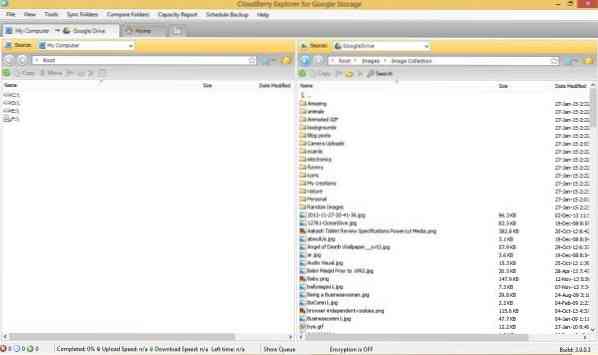
Cloudberry letöltése és telepítése
A letöltési rész kissé unalmas volt. Ennek oka, hogy az Avast vírusirtóm folyamatosan azt üzente, hogy az általam letöltött szoftver kártevő. Nem engedte letölteni a fájlt. De mivel a Cloudberry jó hírű márkától származik, feltételeztem, hogy hamis pozitív volt, és egy időre kikapcsolta az antivírusomat. Ez megtörtént, a letöltés és a Windows PC-n történő telepítés a vártnál könnyebb volt. Végeztem egy antimalware tesztet a letöltött fájlon, és nem észleltem fenyegetéseket. Írtam a víruskereső figyelmeztetéséről az ügyfélszolgálatának erről a rosszindulatú programról szóló figyelmeztetésről, és frissítem a bejegyzést, ha hangyás választ kapok tőlük.
Nem voltak olyan crapware-ek, amelyek általában kísérik az ingyenes programokat. A Cloudberry két változatban kapható - ingyenes és fizetős. Felülvizsgáljuk a Cloudberry ingyenes verzióját.
Cloudberry Explorer a Google Cloud szolgáltatáshoz
A telepítés után a főablak két Explorer típusú ablakra osztható. Alapértelmezés szerint mindkettő a helyi tárhely lesz. A fájlok felhőből történő feltöltéséhez vagy letöltéséhez meg kell változtatnia az egyik Windows forrását Google felhőre, például Google Drive-ra vagy Google Nearline-ra.

De mielőtt kiválaszthatja a Google felhő forrását, hozzá kell adnia a Cloudberry-hez. Ezt megteheti Fájl menü> Google Cloud Storage. Mivel a verzió csak a Google felhőre vonatkozik, csak a Google felhő kínálatát adhatja hozzá. A Google Drive számára külön fül található.
Ha úgy dönt, hogy hozzáad egy Google felhőszolgáltatást a Cloudberry szolgáltatáshoz, regisztrálnia kell a Google bejelentkezési adatait. Például a gombra kattintva Új fiók megnyílik egy bejelentkezési párbeszédpanel, ahol megadhatja bejelentkezési adatait a Drive-hoz hozzáadni kívánt meghajtóhoz. Több fiókot is felvehet a rendszerbe. A Google felhővel kapcsolatos részletekért keresse fel felhő.Google.com.
Ez megtörtént, a Cloudberry-vel való munka sajt. Az egyik ablak forrását megváltoztathatja Google felhőre - lehet a Google Drive, a Google Nearline vagy bármely más típusú Google felhő. Mindössze annyit kell tennie, hogy fájlokat továbbít, mint ahogy a fájlokat áthelyezi vagy másolja a Windows Fájlkezelő ablakából a másikba. Húzhat egy fájlt a helyi fájlból az Intéző ablakába, amelyen megjelenik a Google Drive, hogy feltöltse a fájlt a Google Drive-ra. Fájl letöltéséhez válasszon ki egy fájlt a Google felhőablakából, és húzza a célmappába a helyi tároló ablakban a Cloudberry Explorer alkalmazásban.
Az átadás sebessége jó. Alig telt el négy perc, amíg körülbelül 600 MB adatot töltött fel a helyi számítógépről a Drive-ba 16 Mbps-os kapcsolaton keresztül. Így a Cloudberry jobb sebességet kínál, mint a Drive-ba történő kézi feltöltés.
Ha emlékszel, a Google Drive interneten keresztül érhető el, és rendelkezésre áll egy feltöltési lehetőség. Ezt a lehetőséget használja fájlok és mappák feltöltésére. Ebben az esetben a feltöltés sebessége lassú, összehasonlítva a Cloudberry explorerrel. Ráadásul nem kellett webböngészőt nyitnom és bejelentkeznem a Google Drive-ba.
A Cloudberry további jellemzői
A fájlok egyszerű és gyorsabb átvitelén kívül fájlokat kereshet a Cloudberry ingyenes verziójával. A fájlokat a jobb gombbal kattintva törölheti a Google Cloud tartalmát megjelenítő ablakban. Van egy titkosítási lehetőség, amely csak a Pro felhasználók számára áll rendelkezésre. Az ingyenes verzió nem biztosítja a feltöltött fájlok titkosítását, és nem világos, hogy van-e titkosítás a fájlok átvitele során.
Összegzés
A Cloudberry Explorer a Google Cloud számára tömeges adatátvitelre szolgál. Vagyis bár kisebb fájlokat is átvihet, a nagyobb, rengeteg adatot tartalmazó mappáknál jobban működik. A technika HTTP, de a sebesség jó a kézi kereséshez és az adatok letöltéséhez vagy feltöltéséhez képest. Az adatok feltöltése gyorsabb, mint a Google Drive kézi feltöltési funkcióinak használatával. Azt ajánlom, ha jó mennyiségű adattal foglalkozik - ha rengeteg fájlt továbbít (feltölt és letölt) minden nap. Ha más Google-szolgáltatásokat használ, mint például a Nearline vagy a Google Cloud, akkor a Cloudberry elengedhetetlen eszköz, mert - mint mondtam - sokkal jobban működik, ha nagy mennyiségű adattal dolgozik, mint a böngészővel történő kézi feltöltés / letöltés.
Letöltheti a Cloudberry Explorer for Google Cloud alkalmazást honlap.

 Phenquestions
Phenquestions


